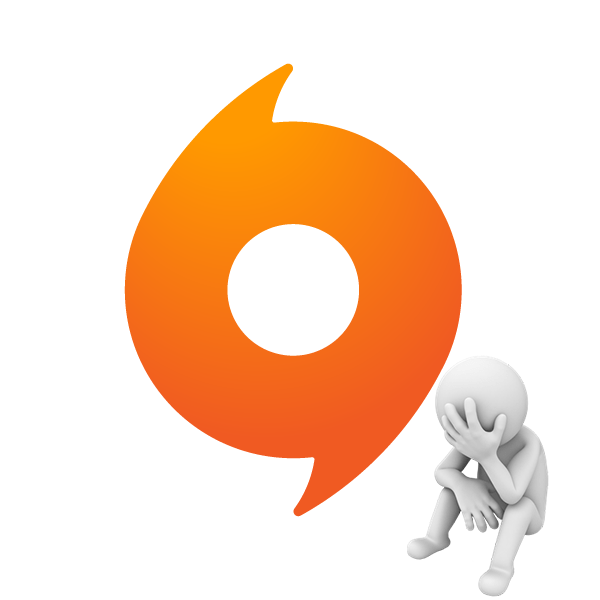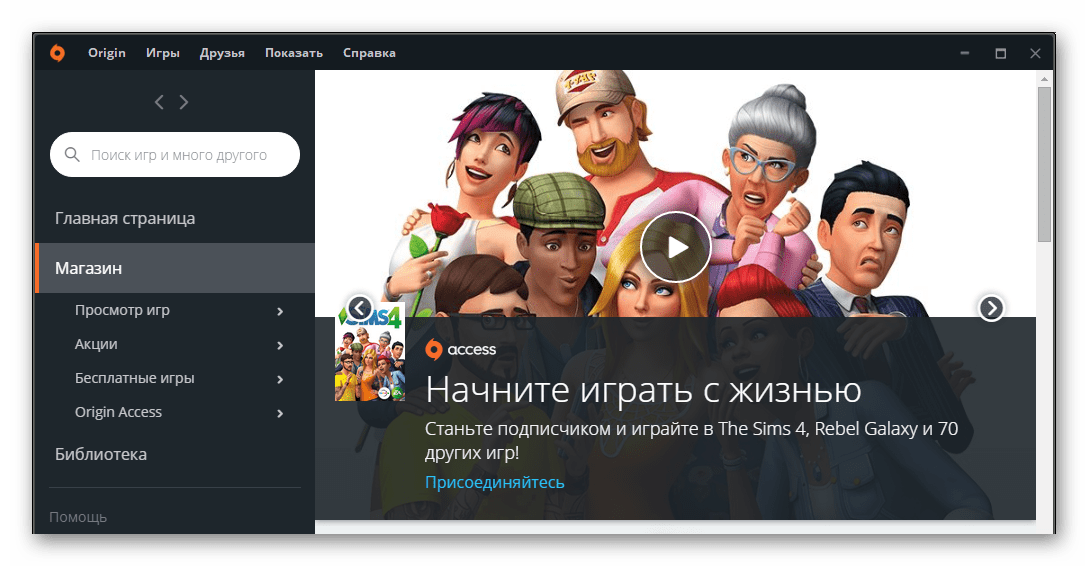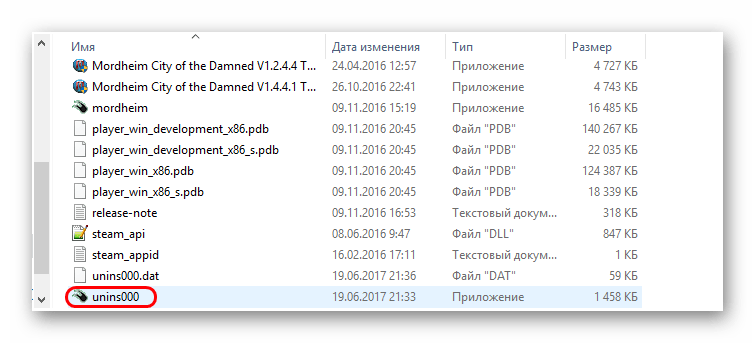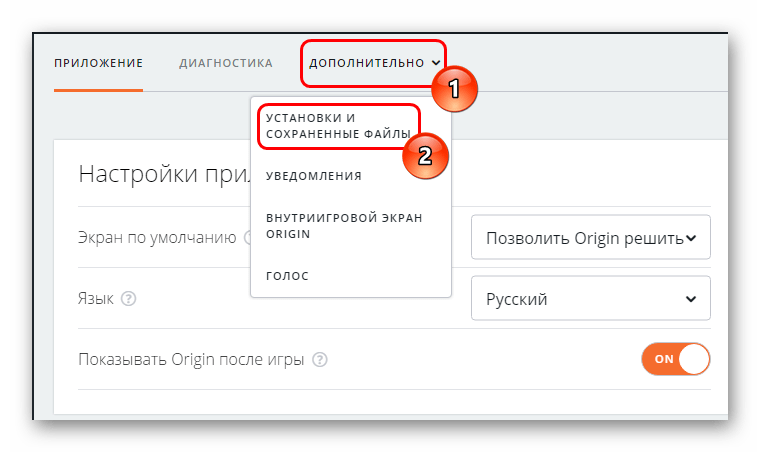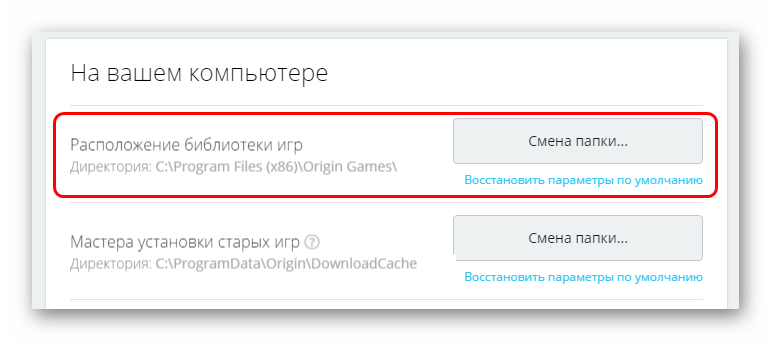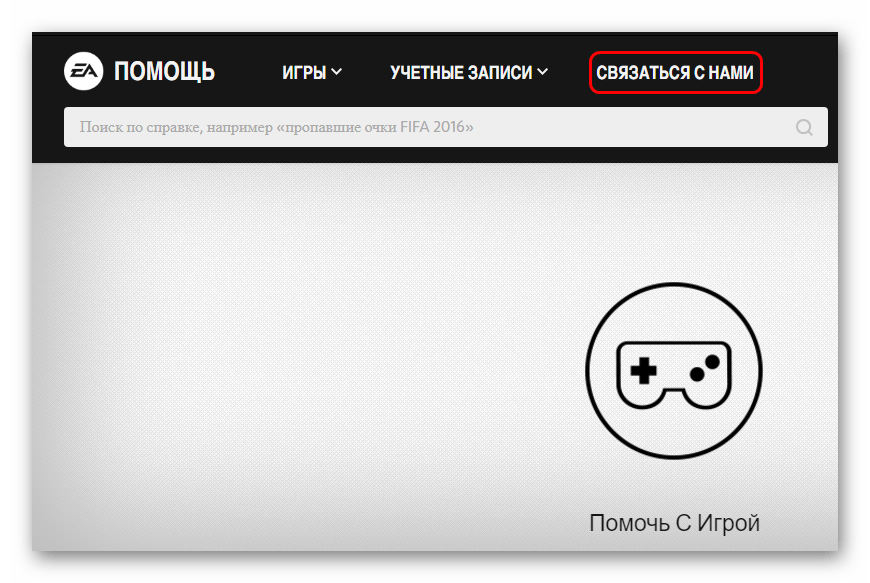The Sims 4 — одна из самых популярных игр-симуляторов жизни во всем мире. Как и в реальной жизни, игроки могут вовлекать своих симов в различные виды деятельности и устанавливать отношения с другими симами.
The Sims 4 — очень стабильная игра, но игроки сообщают, что время от времени могут возникать различные технические проблемы, ограничивающие их игровой опыт.
Всякий раз, когда я нажимаю на иконку Sims 4, я возвращаюсь в Origin, но когда я нажимаю кнопку Plau в Origin, он на мгновение думает об этом, а затем ничего не делает. Sims 4 не будет загружаться, он отлично работает с моей другой игрой, но не с Sims 4. Я попытался перезагрузить компьютер, но у меня возникла та же проблема: Origin не будет загружать Sims 4, хотя это было сделано ранее в тот же день.
Если вы не можете запустить игру, вы попали в нужное место. В этой статье мы покажем вам, как исправить проблемы с запуском в The Sims 4 .
The Sims 4 не открывается, как это исправить?
The Sims 4 — популярная игра, но многие пользователи сообщают, что The Sims 4 вообще не запускается на их ПК. Говоря о проблемах с The Sims, вот некоторые другие проблемы, о которых сообщили пользователи:
- Sims 4 не откроет Windows 10 после обновления — по словам пользователей, игра вообще не откроется. Это может произойти из-за сторонних приложений, поэтому вам может потребоваться выполнить чистую загрузку и найти проблемные приложения.
- Sims 4 не может запуститься, не запустится, не загрузится, не запустится, не запустится — пользователи сообщали о различных проблемах с The Sims 4, но вы сможете решить большинство из этих проблем, используя один из следующих способов: наши решения.
Белый экран в The Sims 4? Не паникуйте! У нас есть лучшие советы, чтобы решить проблему!
Решение 1 — Ремонт игры

По словам пользователей, иногда The Sims 4 не открывается, если ваша установка повреждена. Чтобы решить эту проблему, вам просто нужно восстановить установку The Sims 4.
Это довольно просто, и вы можете сделать это, выполнив следующие действия:
- Открытое Происхождение .
- Теперь перейдите в свою библиотеку , щелкните правой кнопкой мыши на The Sims 4 и выберите « Восстановить игру».
Следуйте инструкциям на экране для завершения процесса ремонта. Имейте в виду, что ремонт может занять некоторое время, поэтому вам нужно набраться терпения.
После того, как игра будет восстановлена, попробуйте запустить ее снова и проверьте, сохраняется ли проблема.
Решение 2 — Чистая загрузка вашего компьютера
Иногда сторонние приложения и службы могут мешать вашей игре и вызывать эту и другие подобные проблемы.
Если The Sims 4 не запустится на вашем компьютере, вы можете попробовать выполнить чистую загрузку.
В режиме чистой загрузки все сторонние приложения и службы будут отключены, поэтому ничто не помешает вашей игре. Чтобы выполнить чистую загрузку, вам нужно сделать следующее:
- Нажмите Windows Key + R и введите msconfig . Теперь нажмите Enter или нажмите ОК .
- На вкладке « Службы » установите флажок « Скрыть все службы Microsoft» > выберите « Отключить все» .
- На вкладке « Автозагрузка » нажмите « Открыть диспетчер задач» .
- Выберите каждый элемент автозагрузки> нажмите Отключить .
- Закройте диспетчер задач> нажмите OK > перезагрузите компьютер.
Если чистая загрузка решает вашу проблему, вам нужно включить отключенные приложения и службы по одному или группами, пока не найдете причину проблемы.
Как только вы это сделаете, удалите приложение, и проблема будет окончательно решена.
Windows не загружается? Посмотрите наше руководство, чтобы решить эту проблему, как настоящий техник!
Решение 3 — Очистите ваш реестр

В некоторых случаях ваш реестр может вызвать проблемы с игрой. Если The Sims 4 не запустится на вашем компьютере, возможно, вам пора очистить реестр.
Очистка реестра вручную может быть сложной и утомительной задачей, поэтому лучше использовать такой инструмент, как CCleaner .
Если вы не знакомы, CCleaner может удалить старые и ненужные файлы с вашего компьютера, но он также может очистить реестр и удалить старые и ненужные записи.
После очистки реестра с помощью CCleaner попробуйте снова запустить The Sims 4 и проверьте, сохраняется ли проблема.
Решение 4. Удалите файлы кэша источника.
Со временем эти файлы накапливают устаревшие или поврежденные данные, что вызывает различные проблемы. Здесь вы можете найти файлы кеша Origin:
- Исходная папка в C: Users <имя пользователя> AppDataLocal
- Исходная папка в C: Users <имя пользователя> AppDataRoaming
Если вы не видите никаких файлов в этих местах, отобразите их. Перейдите в меню поиска, введите папку и выберите « Показать скрытые файлы и папки» в результатах поиска.
Вы также можете получить доступ к этим каталогам с помощью диалога Run. Для этого просто нажмите Windows Key + R, чтобы открыть диалоговое окно «Выполнить». Теперь введите одну из следующих строк:
- Чтобы войти в роуминг- каталог, введите % appdata% и нажмите Enter или нажмите OK .
- Чтобы ввести Локальный каталог, введите % localappdata% и нажмите Enter или нажмите OK .
Не тратьте время на все эти технические вопросы и выберите инструмент из нашего списка для автоматического удаления файлов кэша!
Решение 5 — Проверьте антивирусное программное обеспечение / брандмауэр

В некоторых случаях ваш антивирус может помешать игре и помешать вам запустить ее. Однако вы можете решить проблему, просто отключив некоторые антивирусные функции.
Кроме того, вы можете попробовать добавить файлы TS4.exe , Origin.exe и authorizationUI в список исключений антивируса и проверить, помогает ли это.
Если проблема не устранена, попробуйте отключить антивирус и проверьте, работает ли игра. В худшем случае вам, возможно, придется удалить антивирус и проверить, помогает ли это.
Если удаление антивируса решает проблему, вам следует подумать о переходе на новое антивирусное программное обеспечение.
Многие антивирусные инструменты имеют специальную функцию, называемую игровой режим, которая гарантирует, что ваш антивирус никак не повлияет на ваши игровые сессии.
Если вам нужна полная защита системы, которая не будет мешать вашей системе, мы рекомендуем вам рассмотреть возможность использования BullGuard (бесплатная загрузка) .
Решение 6 — Деактивировать Origin в игре
Несколько пользователей сообщили, что отключение Origin In Game решило их проблему. По словам пользователей, эта функция может иногда препятствовать запуску The Sims 4, и один из способов решения этой проблемы — отключение Origin In Game.
Это довольно просто, и вы можете сделать это, выполнив следующие действия:
- Открытое Происхождение .
- Теперь перейдите в « Настройки приложения»> «Происхождение в игре» .
- Снимите флажок « Происхождение в игре» .
После этого попробуйте снова запустить The Sims 4 и проверьте, сохраняется ли проблема.
Решение 7. Обновите операционную систему Windows, а также драйверы графики и игру.
По словам пользователей, эта Sims 4 иногда не запускается, если ваш компьютер устарел. Windows 10 является надежной операционной системой, но некоторые ошибки могут привести к возникновению таких проблем.
Чтобы ваша система работала без ошибок, важно установить последние обновления, и вы можете сделать это, выполнив следующие действия:
- Нажмите клавишу Windows + I, чтобы открыть приложение «Настройки» .
- Когда откроется приложение «Настройки» , перейдите в раздел « Обновление и безопасность ».
- Теперь нажмите кнопку Проверить наличие обновлений в правой панели.
Если какие-либо обновления доступны, они будут загружены в фоновом режиме. После установки обновлений проверьте, сохраняется ли проблема.
После обновления вашей системы убедитесь, что у вас установлены последние исправления для The Sims 4. Чтобы сделать это, щелкните правой кнопкой мыши на The Sims 4 в Origin> выберите Search for Updates .
Помимо обновления вашей системы, важно обновить драйверы вашей видеокарты. Вы можете скачать последние графические диски по следующим ссылкам:
- NVIDIA
- AMD
Загрузите драйверы автоматически, чтобы облегчить вашу задачу! Эти инструменты являются лучшими в мире для этого!
Решение 8 — Сброс ваших пользовательских файлов
Иногда вы можете решить проблему с The Sims 4, просто сбросив пользовательские файлы. Это относительно просто, и вы можете сделать это, выполнив следующие действия:
- Перейдите в Мои документы > откройте папку Electronic Arts .
- Найдите папку The Sims 4 > щелкните по ней правой кнопкой мыши> выберите » Копировать» .
- Перейдите на рабочий стол> щелкните правой кнопкой мыши свободное место> выберите Вставить .
- Щелкните правой кнопкой мыши на скопированной папке> выберите « Переименовать» .
- Измените имя папки> запустите новую игру.
Решение 9 — Удалить недавно установленные приложения
Некоторые приложения и программы могут вызывать конфликты с The Sims 4 и даже блокировать процесс запуска. Удалите последние версии программ, которые вы установили на свой компьютер, и снова запустите игру.
Если вы хотите убедиться, что проблемное приложение полностью удалено, мы рекомендуем вам использовать программное обеспечение для удаления.
Этот вид программного обеспечения удалит все файлы и записи реестра, связанные с приложением, которое вы пытаетесь удалить.
Если вы ищете хорошее программное обеспечение для удаления, обязательно попробуйте IOBit Uninstaller (бесплатная загрузка) .
Итак, мы надеемся, что эти быстрые обходные пути помогли вам запустить игру. Если вы сталкивались с другими решениями для устранения проблем с запуском в The Sims 4, перечислите шаги по устранению неполадок в разделе комментариев ниже.
Примечание редактора : этот пост был первоначально опубликован в апреле 2017 года и с тех пор был полностью переработан и обновлен для обеспечения свежести, точности и полноты.
СВЯЗАННЫЕ ИСТОРИИ, КОТОРЫЕ ВЫ ДОЛЖНЫ ПРОВЕРИТЬ:
- The Sims 4: Как исправить ошибку «VC ++ Runtime Redistributable»
- Как исправить ошибку Sims 4 с кодом 22
На чтение 9 мин Просмотров 1.6к. Опубликовано 19.10.2019
Содержание
- Войти
- Как запустить The Sim 4 без регистрации в Origin
- Причины ошибки в Origin
- Как исправить «Приложение Origin необходимо для игры, но оно не установлено»
- Заключение
Войти
Как запустить The Sim 4 без регистрации в Origin
Заявление Илона Маска на Code Conference о том, что скорее всего мы живем в некой симуляции (вроде «Матрицы») подогрело интерес к этой теме в обществе. Всю свою историю человечек тем или иным образом пытался симулировать окружающую его реальность. Вначале это были песни, мифы и легенды, которые люди устно передавали друг другу. Потом появился театр, письменность, литература, кино. Наиболее плотно к симуляции реальности приблизились, как вы наверное уже догадались, компьютерные видео игры. И если раньше человек мог сказать, что весь наш мир — это песня, которую поет Бог. Или мир — одна из историй, к-рые Боги рассказывают друг другу. То сейчас сам Бог, как говорится, велел предположить, что наш мир — это компьютерная игра.
Всего каких-нибудь сорок лет назад у нас были компьютерные игры вроде «Пинг-понг», где два прямоугольника отбивают квадратик. Сейчас — это сложные симуляции, в которых одновременно принимать участие могут миллионы людей. Если предположить, что эта тенденция сохранится (а ведь она может и ускориться), то мы можем создать неотличимую от реальности симуляцию уже к концу этого столетия. Но! даже если скорость развития технологий уменьшится в разы, все равно рано или поздно, пусть даже через десять тысяч лет мы эту реальность создадим. И если по человеческим меркам срок длиной в 10 тыс. лет внушительный, то по меркам эволюции — это мгновение.
Полная симуляция реальности предполагает то, что герои внутри нее будут осознавать себя и сами будут творцами, ведь создавать мы их будем «по своему образу и подобию». Да, вот так вот в свете последних событий теологическая теория Креационизма заиграла новыми красками. Герои в созданной нами для них реальности рано или поздно в свою очередь воспроизведут эту реальность. Т.о. предположение о том, что мы сами живем в одной из таких симуляций — это просто математическая вероятность. Говорят, многие современные ученые согласились с И. Маском.
В качестве примеров видео игр симулирующих нашу реальность чаще всего приводятся GTA и The Sims. И если про ГТА я более-менее в курсе, одну часть даже прошел полностью, то Симсов даже не запускал никогда. Решил ознакомиться. Ознакомление решил начинать с последней 4-ой части. Это оказалось несколько сложнее, чем я ожидал.
Если вы тоже решили ознакомиться с этим творением Electronic Arts, но не готовы заплатить за это удовольствие 900грн. или несколько тысяч рублей, то дальше для вас
Как запустить The Sim 4 без регистрации в Origin
На сайте torrent-games.net есть порядка десятка разных репаков от разных сборщиков и с разными таблетками. В описании к некоторым даже написано: » Не требуется установленный Origin для работы.
К сожалению, это неправда. У многих при запуске игры выскакивает окно с текстом: «Клиент Origin не запущен. Перед тем, как начать играть в The Sims 4, убедитесь, что запущен Orirgin.»
Или (в зависимости от версии игры) на английском.
Понятно, плохой репак, — подумал я. Скачал следующий, потом еще один, и еще один, и еще один.
Каждый раз одно и тоже: «убедитесь, что запущен Orirgin!» ААААААААААА.
Каждый репак это от 10 до 19 ГБ. Но мало того, что репак нужно скачать, его же еще нужно установить. А установка может занимать до двух часов. Короче, я столько времени на это потратил, что уже не столько хотел поиграть в Симсов, сколько обуял меня спортивный интерес. Еще не было такой игры, к-рую я не смог бы установить. Я и Battlefield 5 без Орижина играл, а тут такое.
Начал искать в сети инфу, как этот Орижин обойти. В ютубе, кстати, на эту тему много роликов. Роликов много, но все они сводятся к одному — устанавливайте игру с отключенным антивирусом, а после не забудьте внести папку с игрой в исключения.
Дело в том, что при установке антивирус может удалить файлы отвечающие за симуляцию Орижин в вашей системе: 1) RldOrigin.dll, 2) RldOrigin.ini, 3) RldOrigin_x64.dll
Файлы находятся в папке с игрой по пути . The SIMS 4GameBin
Но что делать, если все три файла на месте, а окно с требованием установить Орижин все равно выскакивает?
1. Первое, что нужно делать создателям роликов — это указывать ссылку на репак, на основании которого они снимают свое видео. Дело в том, что репак мог быть рабочим на момент его создания, но с выходом новых обновлений потерял свою актуальность. Лично у меня получилось запустить этот релиз от Хатаба :The Sims 4 Deluxe Edition [v1.25.136.1020 / 27 DLC] [Repack]
Вроде бы это последняя версия на сегодняшний день.
2. Не уверен на все 100%, но, возможно, что после неудачных попыток установки где-то в системе остается информация о попытках запуска не лицензионной версии. Это, кстати, и в описании релиза советуют — перед установкой почистить реестр.
В общем, если вы поставили нерабочий репак или у вас уже стояла предыдущая версия игры деинсталируем полностью игру с компьютера, начинаем чистить хвосты, которые игра оставляет после себя, лучше пройтись CCleaner
Лично я вместо ССклинера пользовался удобной, на мой взгляд, программой Revo Uninstaller. (Есть русскоязычная версия.) Если удалять игру при помощи Revo, программа сама покажет все хвосты, к-рая игра оставила на вашем компьютере после удаления, и все это можно будет вычистить. Очень удобно. Программу можно скачать с официального сайта. Есть бесплатная версия или можно скачать платную версию с пробным периодом в 30 дней. Мне хватило бесплатной версии.
3. Скачайте с официального сайта Origin и установите. Регистрироваться не обязательно.
4. В настройках антивируса и сетевой карты заблокируйте выход игры The Sim 4 в интернет. Если не знаете как, просто отключите интернет на компьютере. Да, играть по сети не получится, но для ознакомления с игрой достаточно оффлайн версии. Если игра вас по настоящему увлечет, тогда можно купить и лицензию. (Вообще все хорошие любимые игры я советую, по возможности, приобретать. Это поддержит разработчиков и позволит им выпускать новый еще более качественный продукт.)
5. Запускаем игру. Запускать Орижин не нужно. При запуске игра видит наличие Орижина в системе и благополучно запускается без злосчастного окна. Наслаждайтесь!
Пиратская Симс 4 просит Ориджин? Три решения этой проблемы.
Открой меня Спасибо за просмотр! Надеюсь мои советы вам помогли! ——————————————— Сайт с 1 спосо.
Симс 4 просит ориджин (все файлы есть, но все равно не запускается)
Видео для тех, кто не может запустить симс 4 (а именно симс просит ориджин) и ничего не помогает. Если помогло.
Некоторые из пользователей ПК при запуске ряда игр (часто с помощью игрового клиента «Origin») могут столкнуться c появлением сообщения «Приложение Origin необходимо для игры, но оно не установлено». Сама игра при этом отказывается запускаться, хотя игровой клиент «Origin» вполне мог быть установлен на пользовательском ПК. Что же делать в данной ситуации? В этой статье я расскажу, в чём суть данной проблемы, а также поясню, как исправить эту ошибку на вашем ПК.
Извините, возникла ошибка Origin
Причины ошибки в Origin
Как известно, игровой клиент «Origin» является инструментом цифровой дистрибуции компании «Electrinic Arts», с помощью которого все желающие могут приобрести ряд игр от данной компании, а также загрузить их на свой ПК (Battlefield 1-4, FIFA 12-16, FIFA Manager 12-14, Mass Effects, Need for Speed и ряд других). По замыслу компании EA, клиент «Origin» призвать стать полноценным конкурентом для популярного игрового клиента «Steam», предлагая клиенту не только возможность покупать и скачивать игры онлайн, но и гарантировать возможность автообновления игр, сохранения игрового прогресса в облачном хранилище, а также давая возможность для общения игроков во встроенном чате «Origin».
Таким образом, при запуске упомянутых и ещё ряда перечисленных игр их лицензионные версии могут требовать наличия на компьютера игрового клиента «Origin». При отсутствии оного на компьютере, некорректном взломе игры пиратами и ещё ряде проблем смежных проблем может возникать рассматриваемая мной ошибка «Приложение Origin необходимо для игры, но оно не установлено».
«Origin» от Electronic Arts
Как исправить «Приложение Origin необходимо для игры, но оно не установлено»
Для решения проблемы во время игр «Приложение Origin необходимо для игры, но оно не установлено» попробуйте следующее:
- Запускайте игру от имени администратора . Для этого кликните правой клавишей мыши на запускаемый файл игры (например, bf4.exe), в появившемся меню выберите «Свойства», затем «Совместимость», и поставьте галочку рядом с опцией «Выполнить от имени администратора». То же самое выполните в отношении иконки запуска клиента «Origin» на рабочем столе;
Запускаем программу от имени администратора
Если данные способы не помогли, полностью удалите игру и клиент «Origin» с вашего компьютера, включая папки с содержимым по пути:
C:Users(user name) AppDataLocalOriginOrigin;
C:Users(user name)AppDataRoamingOrigin;
C:ProgramDataOrigin
Последняя папка может иметь «невидимый» статус, потому включите в вашем файловом менеджере отображение скрытых и системных файлов для удаления данной директории.
Также рекомендуется установить все обновления для вашей ОС, самые свежие версии NET Framework и DirectX, и почистить вашу систему с помощью CCleaner. После проведения данных процедур вновь установите клиент и игровую программу, а затем попробуйте её запустить.
Установите свежие версии NET Framework и DirectX на ваш компьютер
Заключение
Довольно эффективным решением проблемы «Приложение Origin необходимо для игры, но оно не установлено» является установка клиента «Origin» и самой игры в одну и ту же папку жёсткого диска. Если данный способ оказался неэффективным, тогда попробуйте другие, перечисленные выше, советы, они помогут вам запустить нужную игру от компании «Electronic Arts» на вашем ПК.
- Распечатать
Оцените статью:
- 5
- 4
- 3
- 2
- 1
(0 голосов, среднее: 0 из 5)
Поделитесь с друзьями!
The Sims 4 — одна из самых популярных игр-симуляторов жизни в мире, но многие сообщают, что Sims 4 не открывается или экран загрузки Sims 4 длится вечно.
Это очень стабильная игра, но игроки сообщают, что время от времени могут возникать различные технические проблемы, ограничивающие их игровой опыт. Если Sims 4 не открывается, вы обратились по адресу.
Почему мои Sims 4 не открываются?
Есть несколько причин, по которым Sim 4 не открывает проблему. Ниже приведены некоторые из распространенных причин:
- Действия файла MOD: файлы MOD помогают изменить поведение вашей игры. Однако важно знать, что разработчики игры не создавали эти файлы. Таким образом, они могут иногда влиять на вашу игру. Быстрый способ обойти это — заставить игру создать новый файл MOD, не удаляя исходный.
- Помехи от антивируса/брандмауэра. В некоторых случаях причиной запуска игры может быть ваше антивирусное программное обеспечение или брандмауэр.
- Неисправный игровой кеш. Хотя кеши помогают улучшить игровой процесс, они могут вызвать проблемы, когда они неисправны или устарели.
Как исправить Sims 4, если он не открывается?
Прежде чем приступить к изучению исправлений в этом разделе, выполните следующие шаги по устранению неполадок, которые вы должны попробовать:
- Удалите все недавно установленные приложения.
- Временно отключите антивирусное программное обеспечение.
Если эти шаги по устранению неполадок не работают, теперь вы можете изучить приведенные ниже исправления.
1. Заставьте игру создать новую папку Mods.
- Откройте проводник и выберите «Документы» > «Электронное искусство» > «Sims 4».
- Выберите папку ModsCtrl и нажмите клавишу + C , чтобы скопировать ее.
- Теперь перейдите в папку «Рабочий стол» на левой панели и нажмите Ctrl + P , чтобы вставить папку.
- Отсюда удалите папку Mods в папке Sims 4 и запустите игру. Это должно заставить Sim 4 создать новую папку Mods.
- Теперь откройте новую пустую папку Mods в папке Sim4 и исходную папку на рабочем столе в двух отдельных окнах проводника.
- Откройте одну из папок в оригинальной папке Mods и скопируйте ее содержимое.
- Затем перейдите в новое и пустое окно папки Mods и щелкните значок «Новая папка». Дайте папке любое имя, которое вам нравится.
- Вставьте файлы, которые вы скопировали в шагах, в эту новую папку.
- Теперь повторите шаги с 6 по 8 для других папок в исходной папке Mods. Обратите внимание, что вам не нужно беспокоиться, если у вас нет папки для копирования в исходной папке Mods.
- После копирования этих папок вы можете сразу скопировать остальное содержимое исходной папки Mods в новую.
Если Sims 4 не открывается с модами, вы можете открывать игру Sims 4 периодически или в пакетном режиме, чтобы протестировать определенные моды.
2. Восстановить игру
- Откройте происхождение.
- Теперь перейдите в «Моя библиотека игр».
- Щелкните правой кнопкой мыши The Sims 4 и выберите вариант «Восстановить».
По словам пользователей, иногда The Sims 4 не открывается, если ваша установка повреждена. Вам просто нужно восстановить установку The Sims 4, чтобы устранить проблему.
Следуйте инструкциям на экране, чтобы завершить процесс восстановления. Имейте в виду, что ремонт может занять некоторое время, поэтому вам нужно набраться терпения.
Как только игра будет восстановлена, попробуйте запустить ее снова и проверьте, сохраняется ли проблема с загрузкой Sims 4.
3. Чистая загрузка вашего компьютера
- Нажмите Windows Key +R и введите msconfig. Теперь нажмите Enter или щелкните OK.
- На вкладке «Службы» установите флажок «Скрыть все службы Microsoft» и выберите «Отключить все».
- На вкладке «Автозагрузка» нажмите «Открыть диспетчер задач».
- Выберите каждый элемент автозагрузки и нажмите «Отключить».
- Закройте диспетчер задач, затем нажмите «ОК» и перезагрузите компьютер.
Иногда сторонние приложения и службы могут мешать вашей игре и вызывать эту и другие подобные проблемы.
Если The Sims 4 не открывается после обновления, попробуйте выполнить чистую загрузку. Это отключит все сторонние приложения и службы, которые могут мешать вашей игре.
Если Чистая загрузка решает вашу проблему, вам необходимо включать отключенные приложения и службы по одному или группами, пока вы не найдете причину проблемы.
4. Удалите файлы кеша Origin
- Откройте Проводник и следуйте по указанному ниже пути:
C:Users<username>AppDataLocalC:Users<username>AppDataRoaming - Если вы не можете найти там папку AppData, щелкните вкладку «Вид» вверху и установите флажок «Скрытые элементы».
- Теперь удалите там папку Origin.
Если Sims 4 не запустит Origin, возможно, вы сможете решить проблему, очистив файлы кеша.
Со временем в этих файлах накапливаются устаревшие или поврежденные данные, вызывающие различные проблемы. Вот где вы можете найти файлы кеша Origin:
C:Users<username>AppDataLocal
C:Users<username>AppDataRoaming
Если вы не видите никаких файлов в этих местах, отобразите их. Перейдите в меню поиска, введите папку и выберите Показать скрытые файлы и папки в результатах поиска.
Вы также можете получить доступ к этим каталогам с помощью диалогового окна «Выполнить». Для этого просто нажмите Windows клавишу + R, чтобы открыть диалоговое окно «Выполнить». Теперь введите одну из следующих строк:
- Чтобы войти в перемещаемый каталог, введите %appdata% и нажмите Enter или щелкните OK.
- Чтобы войти в локальный каталог, введите %localappdata% и нажмите Enter или щелкните OK.
Не теряйте время и выберите инструмент из нашего списка для автоматического удаления файлов кеша. Одним из лучших автоматических инструментов на рынке, который, безусловно, поможет вам решить эту проблему, является CCleaner.
Он сканирует ваш компьютер и обнаруживает все ненужные ненужные файлы, которые замедляют работу вашего компьютера и вызывают дополнительные ошибки, такие как эта Sims 4 не открывает.
Этот инструмент может очистить ваш реестр, помочь вам управлять инструментами запуска и запланированными задачами, очистить файлы cookie и кэшированные файлы, очистить ваш браузер и многое другое.
5. Деактивируйте Origin в игре.
- Откройте происхождение.
- Теперь перейдите в «Настройки приложения» и выберите «Происхождение в игре».
- Снимите флажок «Происхождение в игре».
Несколько пользователей сообщили, что отключение Origin In Game решило для них проблему. По словам пользователей, эта функция иногда может препятствовать запуску The Sims 4, а также загрузке в Origin.
Если Sims 4 не запустит Origin, один из способов решить проблему — деактивировать Origin в игре.
6. Сбросьте ваши пользовательские файлы
1. Запустите приложение «Этот компьютер» на своем устройстве.
2. Перейдите в Мои документы.
3. Найдите и откройте папку Electronic Arts.
4. Найдите папку The Sims 4, щелкните ее правой кнопкой мыши и выберите Копировать.
5. Перейдите на рабочий стол, щелкните правой кнопкой мыши свободное место и выберите «Вставить».
6. Щелкните правой кнопкой мыши скопированную папку и выберите «Переименовать».
7. Измените имя папки и запустите новую игру.
Если вы не можете запустить Sims 4, еще один удобный способ исправить это — сбросить пользовательские файлы. Вы можете сделать это, выполнив шаги, описанные выше.
Итак, мы надеемся, что эти быстрые обходные пути помогли вам и что вам удалось запустить игру без каких-либо проблем.
Если вы сталкивались с другими решениями для устранения проблем с запуском в The Sims 4, перечислите шаги по устранению неполадок в разделе комментариев ниже.
Содержание
- Причины ошибки
- Причина 1: Однократный сбой
- Причина 2: Сбой кэша клиента
- Причина 3: Отсутствуют нужные библиотеки
- Причина 4: Неверная директория
- Причина 5: Обновление
- Причина 6: Системные проблемы
- Заключение
- Вопросы и ответы
Origin является не только дистрибьютором компьютерных игр, но и клиентом для запуска программ и координирования данных. И почти все игры требуют, чтобы запуск происходил именно через официальный клиент сервиса. Однако это не значит, что данный процесс может выполняться без проблем. Иногда может появляться ошибка, что игра не будет запускаться, поскольку клиент Origin тоже не запущен.
Причины ошибки
Очень часто такая ошибка встречается в играх, которые помимо Origin имеют собственный клиент. В таком случае процедура их связи может быть нарушена. Несмотря на это, наиболее характерной проблема является для игры The Sims 4. Она обладает собственным клиентом, и нередко при запуске игры через ярлык может происходить ошибка процедуры запуска. Как итог, система будет требовать запуск клиента Origin.
Ситуация обострилась после одного из обновлений, когда клиент Sims 4 был интегрирован в саму игру. Ранее для запуска клиента в папке имелся отдельный файл. Теперь система намного чаще испытывает проблемы с запуском, чем раньше. Кроме того, ранее решить проблему помогал запуск игры через прямой файл приложения, без предварительного использования клиента.
Как итог, в данной ситуации может быть несколько основных причин проблемы. Каждую из них нужно разобрать конкретно.
Причина 1: Однократный сбой
В большинстве случаев неполадки кроются в разовой ошибке самого клиента. Для начала стоит попробовать разобраться поверхностно, ошибка может быть однократной. Следует провести следующие мероприятия:
- Перезагрузить компьютер. После этого очень часто некоторые компоненты реестра и процедурных цепочек начинают работать так, как надо, да и побочные процессы тоже будут завершены. В итоге это часто помогает справиться с неполадкой.
- Также, следует попробовать запустить Sims не через ярлык на рабочем столе, а через исходный файл, который находится в папке с игрой. Вполне возможно, что произошел сбой работы ярлыка.
- Также, можно попробовать запустить игру через сам клиент Origin. Там стоит перейти в «Библиотеку» и запустить игру оттуда.
Причина 2: Сбой кэша клиента
Если ничто из вышеописанного не помогает, тогда следует прибегать к другим мерам, которые способны помочь делу.
Наиболее эффективным методом может стать очистка кэша программы. Вполне возможно, что сбой вызван неполадкой как раз именно записей во временных файлах системы.
Для этого потребуется произвести удаление всех файлов в папках по следующим адресам:
C:Users[Имя пользователя]AppDataLocalOriginOrigin
C:Users[Имя пользователя]AppDataRoamingOrigin
C:ProgramDataOrigin
Стоит обратить внимание, что папки могут иметь параметр «Скрытая» и могут быть не видны пользователю. После этого стоит попробовать заново запустить игру.
Подробнее: Как открыть скрытые папки и файлы
Причина 3: Отсутствуют нужные библиотеки
Порой проблема может крыться в интеграции двух клиентов после обновления Origin. Если все началось именно после того, как клиент скачивал какой-то патч, стоит проверить, установлены ли все нужные библиотеки Visual C++. В случае чего они располагаются в папке с установленной игрой Sims 4 по следующему адресу:
[папка с игрой]/_Installer/vc/vc2013/redist
Следует попробовать их установить и перезапустить компьютер. Также может пригодиться процедура в таком порядке: удалить Origin, установить библиотеки, установить Origin.
Если при запуске установщика система не предлагает установку, сообщая, что все уже стоит и работает нормально, стоит выбрать вариант «Repair». Тогда программа произведет переустановку компонентов, исправив поврежденные элементы. После этого также рекомендуется перезапустить компьютер.
Причина 4: Неверная директория
Также проблема может крыться в клиенте Sims. В таком случае стоит попробовать произвести переустановку игры с выбором другой директории.
- Потребуется отправиться в настройки клиента Origin. Для этого нужно перейти в раздел «Origin», далее «Настройки приложения».
- Затем нужно перейти в раздел «Дополнительно» и подраздел «Установки и сохраненные файлы».
- Здесь расположена область «На вашем компьютере». Следует обозначить другую директорию для установки игр по стандарту. Лучше всего попробовать произвести инсталляцию на корневой диск (C:).
- Теперь остается удалить Sims 4, а затем установить ее снова.
Подробнее: Как удалить игру в Origin
Причина 5: Обновление
В некоторых случаях виной сбою может быть свежее обновление как для клиента Origin, так и для самой игры. Если неполадки диагностировались после скачивания и установки патча, то стоит попробовать переустановить игру. Если это не помогает, то придется попросту ждать, когда выйдет следующий патч.
Также не будет лишним сообщить о своей проблеме в техподдержку EA. У них можно получить сведения о том, когда можно будет получить исправляющее обновление, и просто узнать, действительно ли дело в обновлении. Техподдержка всегда сообщит, если на данную проблему никто более не жаловался, и тогда нужно будет искать причину в другом.
Техподдержка EA
Причина 6: Системные проблемы
В конце концов, проблемы могут крыться в работе системы. Чаще всего подобная причина может быть диагностирована в случае, если такого рода сбой с запуском игр в Origin сопровождается какими-либо еще проблемами в работоспособности системы.
- Вирусы
В некоторых случаях вирусное поражение компьютера может косвенно влиять на работу некоторых процессов. Было несколько сообщений о том, что очистка системы от вирусов помогла справиться с проблемой. Следует проверить компьютер на вирусы и провести полную очистку.
Подробнее: Как очистить компьютер от вирусов
- Низкая производительность
Высокая загруженность компьютера вообще является очень распространенной причиной сбоя самых разных систем. В том числе сбой связи клиентов между собой может быть вызван и этим. Стоит оптимизировать работу компьютера и произвести чистку от мусора. Также не будет лишним почистить реестр системы.
Подробнее: Как очистить компьютер от мусора
- Техническая поломка
Некоторые пользователи отмечали, что после замены планок оперативной памяти проблема исчезала. Во многих случаях заявлялось, что замененные устройства уже были старыми. Так что в некоторых случаях подобный подход может помочь справиться с неполадкой. Вероятнее всего, это связано с тем, что некорректно работающие или старые ОЗУ сбоят и обрабатывают информацию неверно, из-за чего и происходят перебои в работе игры.
Заключение
Могут быть и другие причины, вызывающие подобный сбой, однако они носят индивидуальный характер. Здесь перечислены и разобраны наиболее частые и характерные варианты событий, вызвавших неполадку. Обычно описанных мероприятий достаточно для решения проблемы.